本文目录导读:
电脑任务管理器的调出与应用
在现代社会,电脑已成为我们日常生活和工作中不可或缺的工具,随着电脑使用时间的增长,我们可能会遇到各种各样的问题,如程序无响应、系统卡顿等,一个强大的系统工具——任务管理器,就显得尤为重要,本文将详细介绍如何在电脑上调出任务管理器,并探讨其在实际应用中的重要作用。
任务管理器的基本介绍
任务管理器是Windows操作系统中的一个系统工具,它提供了有关计算机性能的信息,并允许用户管理计算机上正在运行的程序和进程,通过任务管理器,用户可以查看CPU、内存、磁盘和网络的使用情况,以及正在运行的程序列表,任务管理器还允许用户结束无响应的程序、启动新任务、调整进程优先级等。
调出任务管理器的多种方法
1、快捷键法
在Windows操作系统中,最快捷的调出任务管理器的方法是使用快捷键,按下“Ctrl+Shift+Esc”组合键,即可立即打开任务管理器,这种方法无需打开任何窗口或菜单,非常方便快捷。
2、右键菜单法
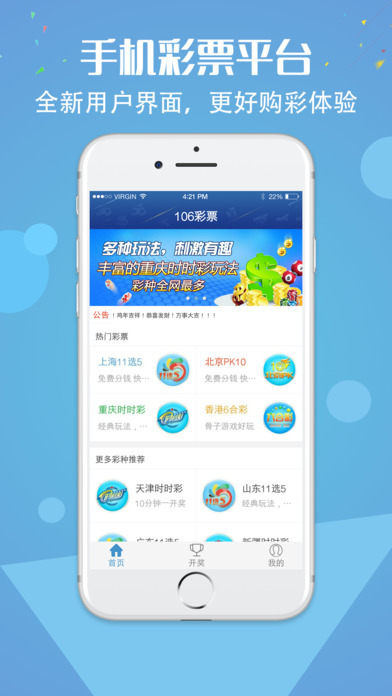
在Windows任务栏上右键单击,会弹出一个包含多个选项的菜单,在这个菜单中,选择“任务管理器”选项,即可打开任务管理器,这种方法适用于那些习惯使用鼠标进行操作的用户。
3、运行命令法
按下“Win+R”组合键,打开“运行”对话框,在对话框中输入“taskmgr”命令,然后点击“确定”按钮或按下回车键,即可打开任务管理器,这种方法适用于那些熟悉Windows命令行的用户。
4、开始菜单法
在Windows 10及更高版本中,任务管理器也被集成到了开始菜单中,点击开始菜单按钮,在搜索框中输入“任务管理器”,然后从搜索结果中选择“任务管理器”应用,即可打开任务管理器。
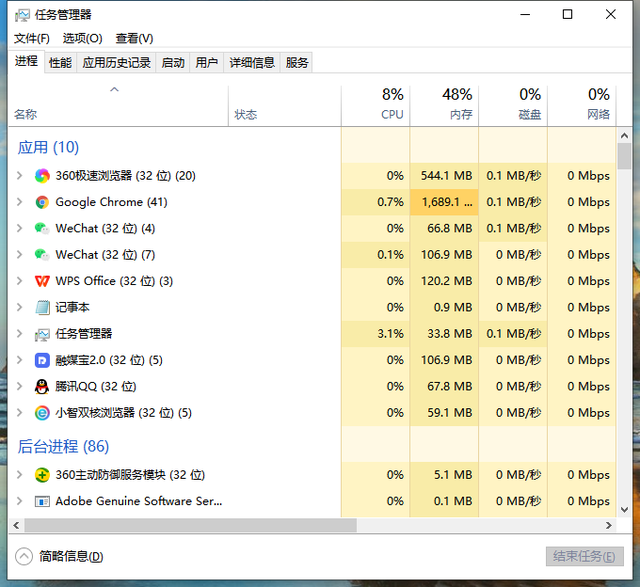
任务管理器的实际应用
1、结束无响应的程序
当某个程序出现无响应的情况时,我们可以通过任务管理器来结束该程序,在任务管理器中,找到无响应的程序所在的进程(通常与程序名称相同),然后点击“结束任务”按钮即可,这样可以避免程序占用系统资源,提高系统运行效率。
2、查看系统资源使用情况
任务管理器提供了详细的系统资源使用情况信息,包括CPU、内存、磁盘和网络等,通过查看这些信息,我们可以了解系统的运行状况,及时发现并解决潜在的问题,当发现CPU占用率过高时,我们可以检查是否有恶意软件或不必要的程序在运行,并采取相应的措施进行处理。
3、调整进程优先级

在任务管理器中,我们可以调整进程的优先级,优先级决定了操作系统调度CPU资源给进程的顺序,对于需要更多CPU资源的进程,我们可以将其优先级设置为“高”或“高于正常”,以确保其获得足够的CPU资源,相反,对于不需要太多CPU资源的进程,我们可以将其优先级设置为“低”或“低于正常”,以节省系统资源。
4、启动新任务
除了管理正在运行的进程外,任务管理器还可以用于启动新的任务,在任务管理器的“文件”菜单中,选择“新建任务(运行)”选项,然后输入要运行的程序或命令的路径和名称即可,这种方法适用于那些需要快速启动某个程序或命令的情况。
任务管理器是Windows操作系统中一个非常实用的系统工具,通过掌握调出任务管理器的方法并熟悉其应用技巧我们可以更好地管理计算机资源提高系统运行效率并应对各种突发问题。




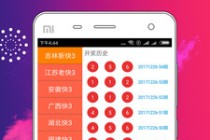

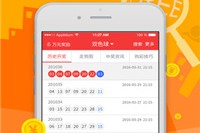

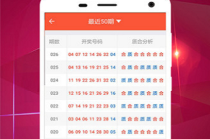

发表评论